Configuración de Planes de Estudio
Primero deberá seleccionar la pestaña Académico en el grupo de Tareas Básicas seleccione la opción [Planes de Estudio].

Posteriormente aparecerá la ventana de administración de planes de Estudio.
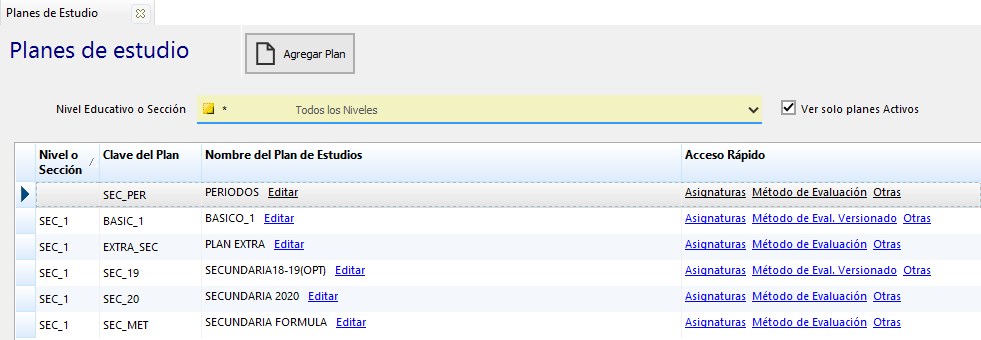
Para generar un plan de estudio, haga "clic" en la opción Agregar como aquí se muestra.
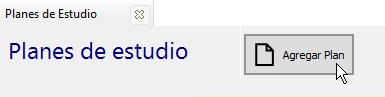
Cuando aparezca la siguiente ventana, llene los datos correspondientes al plan de estudio:
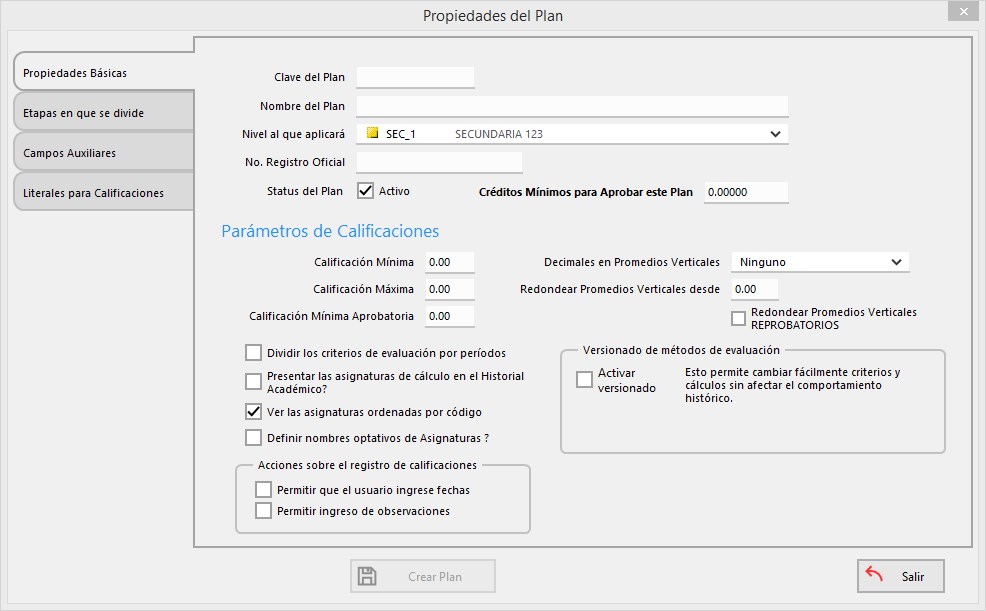
Al concluir el llenado de todos los datos haga "clic" en la opción Registrar.
| Descripción de los datos para definición de Planes de Estudio | ||
| Clave del Plan | Clave o Código que será asignado al
plan de estudios y que debe ser un identificador único. |
|
| Nombre del Plan | Nombre completo o descripción del
Plan de Estudios. Por ejemplo: “Negocios Internacionales – Maestría en Administración”. |
|
| Número de Registro Oficial | Número de Registro que las instancias oficiales le
asignan a cada plan de estudios. OPCIONAL. |
|
| Nivela al que aplicara | Seleccione el nivel escolar al que va dirigido el
plan que va a crear. |
|
| Status del Plan | Marque la casilla Activo cuando este plan de
estudios sea utilizado de forma común por las generaciones de
nuevo ingreso. Desactívelo cuando el plan ya no esté vigente,
aunque pueda estar asignado a alumnos de generaciones anteriores. |
|
| Número mínimo de créditos para aprobar este plan |
Número mínimo de créditos que establece el plan de
estudios, para poder recibir el certificado o título. |
|
| Calificación Mínima | Indique la calificación mínima que será aceptada por el sistema.
Este dato puede contener decimales. P.e. 5. |
|
| Calificación Máxima | Indique la calificación máxima que será aceptada por el Sistema.
Este dato puede contener decimales. P.e. 10 |
|
| Mínima Aprobatoria |
Calificación mínima que será considerada como aprobatoria. P.e.
6 (seis) |
|
| Decimales en Promedios Verticales |
Número de decimales que aparecerán en los promedios
verticales. Los Promedios Verticales, son aquellos que se obtienen de la suma de varias asignaturas. |
|
| Redondear Promedios Verticales desde... |
Indique a partir de que valor decimal, serán
redondeados los promedios verticales. Si no desea redondear, mantenga un valor de 0.00. |
|
| Redondear Promedios Verticales Reprobatorios |
Marque esta casilla cuando desee redondear los promedios verticales, a pesar de que sea reprobatorio. | |
| Dividir los Criterios de Evaluación por periodos. |
Active esta casilla si sus criterios de evaluación son demasiado complejos para manejarlos en una sola clasificación y desea clasificarlos en periodos o unidades. | |
| Presentar las asignaturas de cálculo en el
Historial Académico. |
Utilice esta verificación cuando desee que las asignaturas de cálculo sean presentadas siempre en el historial académico. | |
| Ver las asignaturas ordenadas por código de
asignatura. |
Está casilla siempre estará marcada de forma
predeterminada, lo cual nos permitirá obtener las asignaturas
ordenadas por la clave de asignatura. Sin embargo, ocasionalmente
necesitaremos ordenarlas en una secuencia distinta a la clave de
asignatura, en tal caso desmarque esta casilla. |
|
| Permitir captura de fechas en calificaciones |
Marque esta casilla si desea permitir la captura de la fecha por cada calificación. | |
| Permitir captura de Observaciones en
calificaciones. |
Si desea registrar una nota u observación por cada calificación que registre, marque esta opción. | |
| Campos Auxiliares Numéricos (1., 2 y 3) |
En cada asignatura del plan de estudios es factible
capturar 1, 2 o 3 campos numéricos auxiliares. Su utilización
podrá aplicarse al control de faltas y otros conceptos de control. |
|
| Campos Auxiliares Alfanuméricos 1, 2 y 3 | En cada asignatura del plan de estudios es factible
capturar hasta 3 campos numéricos auxiliares. Estos campos podrán
ser utilizados para registrar datos como Conducta y Observaciones. |
|
| Literales |
En esta sección se pueden definir hasta 10
literales (letras, abreviaturas o palabras) que simbolizan una
calificación. Como las calificaciones se registran en forma numérica, por cada literal deberá indicar un valor numérico. P.e. EX (Excelente)=10, MB (Muy bien) = 9, etc. |
|
| Periodos de Evaluación |
Cuando las evaluaciones de un plan de estudios
pueden segmentarse en periodos, aparecerá una nueva sección para
indicar la lista de periodos. |
|
| Etapas | Presenta una lista configurable de etapas. Los
planes de estudio a nivel universitario, usualmente se dividen en
etapas. P.e. Etapa Financiera, Etapa Contable, Fiscal, etc Es necesario que exista una Etapa como mínimo en cada plan de estudios. p.e. Etapa General. |
|
Aquí vemos un esquema clásico de registro de
calificaciones, donde se aceptan calificaciones del 5 al 10 y la mínima
aprobatoria es 6. Este plan maneja 1 decimal en los promedios
verticales.
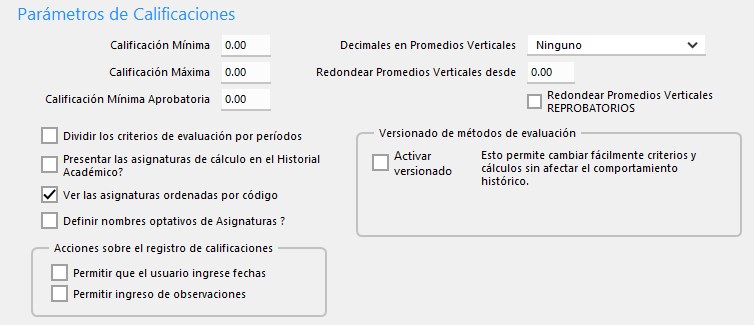
Si desea utilizar los campos auxiliares de captura ingrese a la pestaña
indicada.
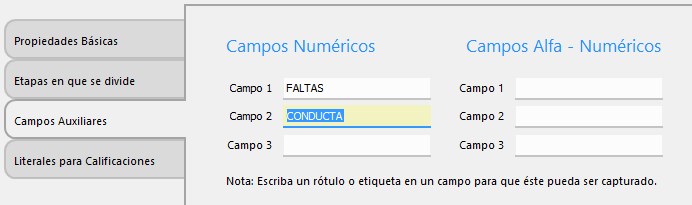
Para agregar literales seleccione la pestaña indicada.
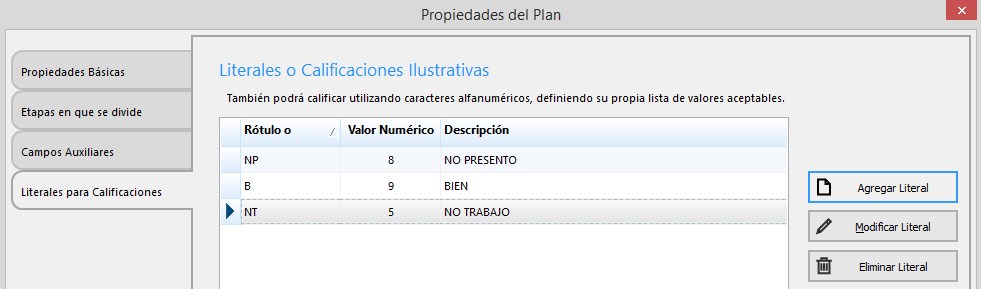
Cada literal consta de 3 valores, el rótulo que es un conjunto de hasta
5 caracteres, el respectivo valor numérico y una descripción Larga.
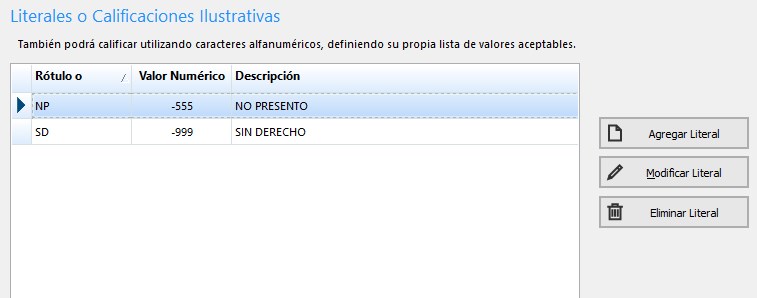
Por su parte, las etapas se administran utilizando las opciones para
Agregar, Eliminar y Modificar Etapas.
Ejemplo de configuración de etapas:
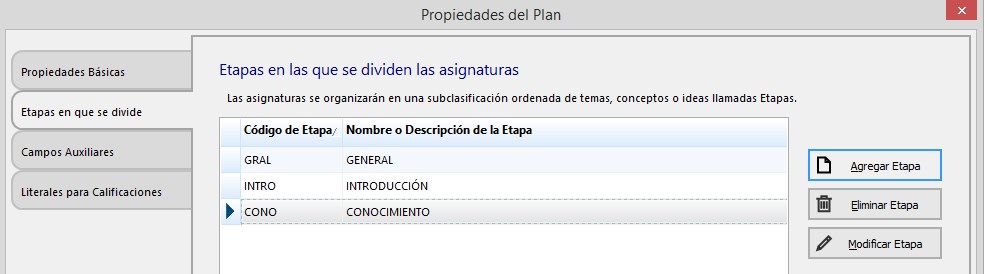
Nota: Es necesario tener al menos una etapa, por ello
en planes de estudio sin etapas aparentes, agregue una etapa UNICA,
ANUAL o etapa GENERAL como en la siguiente imagen.
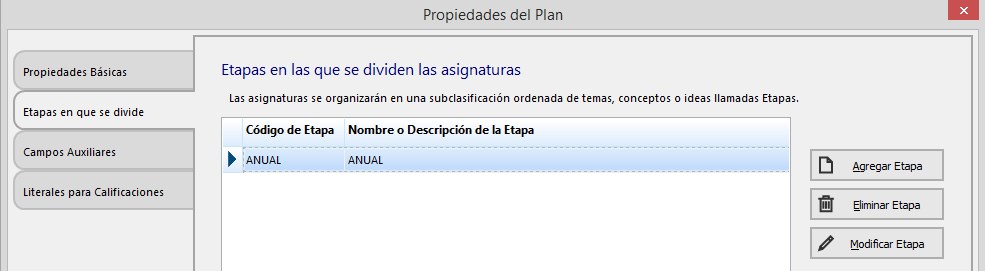
No agregue ni invente etapas indiscriminadamente, los planes de estudios que están divididos por etapas así lo indican y generalmente corresponden a niveles de bachillerato y superiores.
Un plan de estudios puede ser modificado posteriormente e incluso eliminado (si no ha sido utilizado).
Conformación de asignaturas de un plan de estudios .Video que muestra cómo crear planes de estudios
 Volver
al Indice.
Volver
al Indice.